இந்தக் கட்டுரையில், கோப்பகத்தைப் பயன்படுத்தி உருவாக்குவது நிரூபிக்கப்படும்.
பவர்ஷெல்லில் ஒரு கோப்பகத்தை உருவாக்குவது எப்படி?
பவர்ஷெல்லில் ஒரு கோப்பகத்தை உருவாக்க இந்த அணுகுமுறைகள் பயன்படுத்தப்படலாம்:
முறை 1: கோப்பகத்தை உருவாக்க “புதிய உருப்படி” Cmdlet ஐப் பயன்படுத்தவும்
cmdlet' புதிய பொருள் ” பவர்ஷெல் ஒரு கோப்பு அல்லது கோப்புறை போன்ற புதிய உருப்படியை உருவாக்குகிறது. இது பயன்படுத்துகிறது ' - பொருள் வகை ' மற்றும் இந்த ' - பாதை விரும்பிய பெயர் மற்றும் இருப்பிடத்துடன் ஒரு கோப்பகத்தை உருவாக்க அளவுருக்கள்.
உதாரணமாக
இந்த ஆர்ப்பாட்டம் PowerShell இல் ஒரு புதிய கோப்பகத்தை உருவாக்கும்:
புதிய பொருள் - பொருள் வகை அடைவு - பாதை C:\Doc\New_1 - படை
மேலே உள்ள குறியீட்டின் படி:
- முதலில், '' புதிய பொருள் 'cmdlet, பின்னர் குறிப்பிடவும்' - பொருள் வகை 'அளவுரு மற்றும் மதிப்பை வரையறுக்கவும்' அடைவு ” அதற்கு.
- பின்னர், ' - பாதை ” அளவுருவை உருவாக்கி, உருவாக்கப்பட வேண்டிய கோப்பு பெயருடன் பாதையை வரையறுக்கவும்.
- கடைசியாக, ஒரு ' - படை 'அளவுரு இருக்கும் கோப்புறையை மேலெழுத:
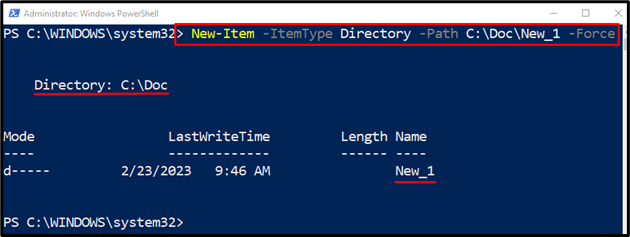
முறை 2: கோப்பகத்தை உருவாக்க கோப்பு முறைமை பொருளைப் பயன்படுத்தவும்
கோப்பு முறைமை ஆப்ஜெக்ட் என்பது பவர்ஷெல்லில் ஒரு குறிப்பிட்ட பாதை அல்லது கோப்புறையில் புதிய கோப்பகத்தை உருவாக்கப் பயன்படுத்தப்படும் மற்றொரு முறையாகும்.
உதாரணமாக
இந்த விளக்கப்படம் PowerShell இல் ஒரு புதிய கோப்பகத்தை உருவாக்கும்:
மேலே உள்ள குறியீட்டின் படி:
- முதலில், '' System.IO.Directory ” .NET கிளாஸ் .NET கிளாஸ் டைரக்டரியைப் பெற, பின்னர் “ என்று அழைக்கவும் டைரக்டரியை உருவாக்கு() 'புதிய கோப்பகத்தை உருவாக்கும் முறை.
- “CreateDirectory()” முறையின் உள்ளே பெயரைத் தொடர்ந்து அடைவுப் பாதையைச் சேர்க்கவும்:
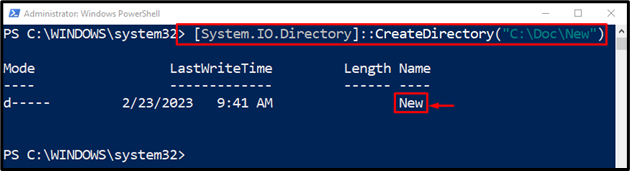
முறை 3: PowerShell இல் ஒரு கோப்பகத்தை உருவாக்க “mkdir” Cmdlet ஐப் பயன்படுத்தவும்
' mkdir ” பவர்ஷெல்லில் உள்ள cmdlet தற்போதைய வேலை கோப்பகத்தில் ஒரு கோப்பகத்தை உருவாக்குகிறது. இருப்பினும், பாதை வரையறுக்கப்பட்டால், அது அதில் ஒரு கோப்பகத்தை உருவாக்கும். மேலும் குறிப்பாக, இது ' புதிய பொருள் ” cmdlet.
உதாரணமாக
இந்த நிகழ்வில், '' ஐப் பயன்படுத்தி ஒரு புதிய கோப்பகம் உருவாக்கப்படும். mkdir ” cmdlet:
மேலே உள்ள குறியீட்டின் படி:
- முதலில், '' mkdir ” cmdlet பின்னர் உருவாக்கப்பட வேண்டிய முகவரியின் பெயருடன் அடைவு முகவரியைக் குறிப்பிடவும்:
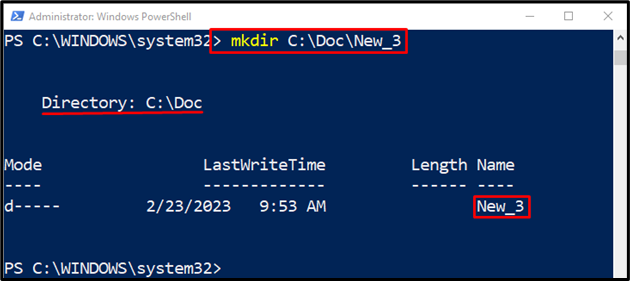
முறை 4: PowerShell இல் ஒரு கோப்பகத்தை உருவாக்க “md” Cmdlet ஐப் பயன்படுத்தவும்
' எம்டி ” cmdlet ஆனது PowerShell ஐப் பயன்படுத்தி ஒரு குறிப்பிட்ட பாதையில் ஒரு புதிய கோப்பகத்தை உருவாக்கவும் பயன்படுத்தப்படலாம். இது ' mkdir ” cmdlet.
உதாரணமாக
இந்த விளக்கப்படம் “md” cmdlet ஐப் பயன்படுத்தி PowerShell இல் ஒரு கோப்பகத்தை உருவாக்கும்:
மேலே உள்ள குறியீட்டின் படி:
- முதலில், ' எம்டி ” cmdlet பின்னர் கோப்புறையை அதன் பெயருடன் சேர்த்து உருவாக்க வேண்டும்:
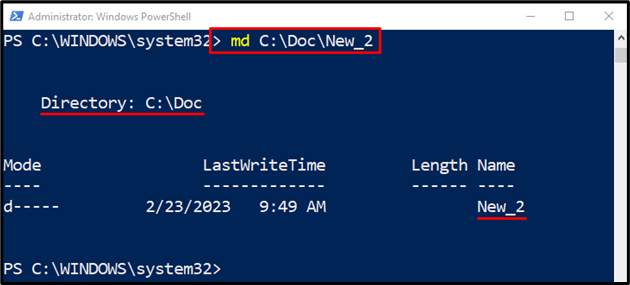
அது பவர்ஷெல்லில் அடைவுகளை உருவாக்குவது பற்றியது.
முடிவுரை
PowerShell இல் உள்ள கோப்பகத்தை பல cmdletகளைப் பயன்படுத்தி உருவாக்கலாம். இந்த cmdlets அடங்கும் ' புதிய பொருள் ”,” mkdir ', அல்லது ' எம்டி ”. ஒரு கோப்பகத்தை உருவாக்க, முதலில், தொடர்புடைய cmdlet ஐச் சேர்த்து, கோப்பின் பெயருடன் கோப்பகத்தைக் குறிப்பிடவும். பவர்ஷெல்லில் ஒரு புதிய கோப்பகத்தை உருவாக்குவதற்கான வழிகாட்டியை இந்த எழுதுதல் கவனிக்கிறது.